כיצד לאפס את סמלי הצפה של שורת המשימות ב-Windows 11
אתה יכול לאפס סמלי גלישה בפינת שורת המשימות (סמלי אזור הודעות או מגש) ב-Windows 11 אם הם נראים מבולגנים או שבורים. שורת המשימות של Windows 11 כוללת פינת הודעות בקצה הימני.
פרסומת
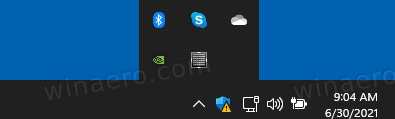
לפעמים, אזור פינת ההודעות סובל מבעיית מטמון הסמלים הפגומים. בשל כך, ייתכן שתראה אייקונים שגויים או מעוותים, ואפילו "רוח רפאים" הקשורים לאי הפעלה או הסר התקנה של אפליקציות באפליקציית ההגדרות, מתחת לקטע ההצפה בפינת שורת המשימות.

כדי לתקן את המטרד הזה, עליך לאפס את נתוני סמלי ההתראות ברישום כדי ליצור אותם מחדש באופן אוטומטי. בפוסט זה, נראה כיצד לאפס את מטמון סמלי ההתראות עבור פינת שורת המשימות ולתקן את שורת המשימות הפגומה ב-Windows 11.
אפס את סמלי הצפה של שורת המשימות ב-Windows 11 (סמלים במגש)
- סגור את כל האפליקציות הפועלות, כולל חלונות פתוחים של סייר הקבצים.
- הקש Win + R והקלד
regeditלתוך ה לָרוּץ תיבה כדי לפתוח את עורך הרישום. - הרחב פתח את החלונית השמאלית ל-
HKEY_CURRENT_USER\Software\Classes\Local Settings\Software\Microsoft\Windows\CurrentVersion\TrayNotifyמַפְתֵחַ. - השאר את אפליקציית עורך הרישום פועלת ולחץ Win + R שוב כדי לפתוח את תיבת הדו-שיח הפעלה.
- סוּג
taskkill /im explorer.exe /fולחץ על Enter. שורת המשימות ושולחן העבודה ייעלמו. - תחת מפתח TrayNotify, מחק שני ערכים בינאריים, IconStreams ו PastIconStreams.
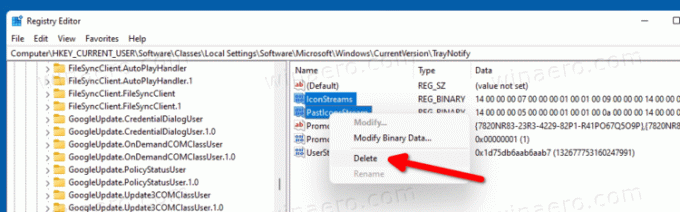
- ללחוץ Ctrl + Shift + Esc ולהתחיל
explorer.exeממנהל המשימות (קובץ > הפעל משימה חדשה) כדי לשחזר את שורת המשימות ואת שולחן העבודה.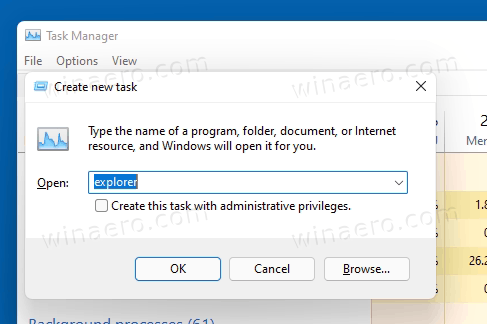
- הפעל מחדש את Windows 11.
אתה גמור.
שני ערכי REG_BINARY שזה עתה הסרת, IconStreams ו PastIconStreams, הם הערכים שבהם Windows 11 מאחסן את נתוני הסמל של האפליקציות שאתה רואה פועלות בפינת ההתראות של שורת המשימות.
אולי אתה מוצא את השיטה לעיל לא נוח. אז הנה קובץ אצווה כדי להפוך את התהליך הזה לאוטומטי.
אפס מטמון סמל פינת הודעות עם קובץ אצווה
הורד את ארכיון ZIP זה ולחלץ את תוכנו לכל תיקיה. אתה יכול פשוט לשים אותו על שולחן העבודה.
לפני לחיצה על אפס סמל פינת ההתראה cache.cmd הקובץ, זכור שהוא יאלץ לסגור את סייר הקבצים ולאחר מכן להפעיל מחדש את המחשב ללא אישור. נא לשמור את כל העבודה שלך לפני הפעלתו.
כעת, לחץ פעמיים על אפס סמל פינת ההתראה cache.cmd קוֹבֶץ. זה יאפס את מטמון הסמלים עבור אזור ההודעות בשורת המשימות של Windows 11, ולאחר מכן יאתחל מחדש את המחשב באופן אוטומטי.
זהו זה.
